Cara Mengubah Nama Valor Anda: Panduan Langkah-demi-Langkah
Cara Mengubah Nama Valorant Valorant adalah gim multipemain daring populer yang dikembangkan oleh Riot Games. Seperti banyak game online lainnya, …
Baca Artikel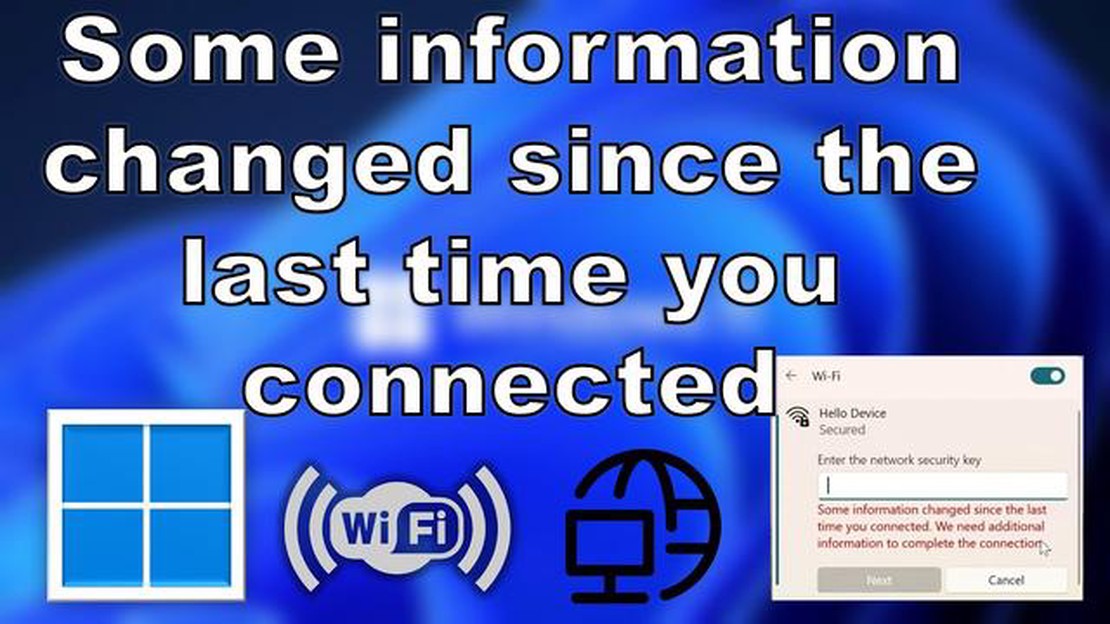
Salah satu kesalahan umum yang ditemui banyak orang saat mencoba menyambung ke Wi-Fi di sistem operasi Windows 11 atau Windows 10 adalah pesan kesalahan “beberapa informasi berubah sejak”. Pesan ini menunjukkan bahwa beberapa informasi yang terkait dengan jaringan Wi-Fi Anda telah berubah dan Anda perlu melakukan langkah-langkah tambahan untuk melanjutkan koneksi.
Kesalahan ini dapat terjadi karena berbagai alasan, termasuk mengubah kata sandi Wi-Fi Anda, memperbarui driver kartu jaringan Anda, atau mengubah pengaturan keamanan router Anda. Apa pun alasannya, hal ini bisa sangat mengganggu, terutama jika Anda tidak tahu cara memperbaikinya. Namun jangan khawatir, dalam artikel ini, kita akan melihat beberapa cara untuk memperbaiki masalah tersebut.
Salah satu cara untuk memperbaiki kesalahan “beberapa informasi berubah sejak” - adalah memperbarui kata sandi Wi-Fi di komputer Anda. Untuk melakukannya, Anda perlu membuka daftar jaringan Wi-Fi yang tersedia, pilih jaringan Anda dan klik tombol “Lupakan Jaringan”. Anda kemudian perlu menyambungkan kembali ke jaringan tersebut dengan memasukkan kata sandi baru jika kata sandi tersebut telah diubah. Hal ini dapat membantu memperbarui informasi jaringan Wi-Fi Anda dan menyelesaikan masalah.
Jika memperbarui kata sandi tidak membantu, Anda dapat mencoba memperbarui driver kartu jaringan. Untuk melakukannya, Anda harus membuka “Device Manager” (klik kanan pada ikon Start dan pilih “Device Manager”). Temukan kartu jaringan Anda dalam daftar perangkat, klik kanan dan pilih “Update Driver”. Setelah pembaruan driver selesai, coba sambungkan lagi ke jaringan Wi-Fi.
Jika kedua metode ini gagal, masalahnya mungkin terkait dengan pengaturan keamanan router Anda. Jika ini masalahnya, Anda disarankan untuk menghubungi administrator jaringan atau ISP dan meminta bantuan. Mereka dapat memindai router Anda untuk mencari kesalahan atau memberi Anda kredensial baru untuk menyambung ke jaringan Wi-Fi Anda.
Kesimpulannya, kesalahan “beberapa informasi berubah sejak” saat menghubungkan Wi-Fi di Windows 11/10 dapat terjadi karena berbagai alasan, tetapi dengan metode yang dijelaskan di atas, Anda harus memiliki semua alat yang Anda butuhkan untuk memperbaikinya. Jangan ragu untuk mencoba solusi yang berbeda dan jika semuanya gagal, carilah bantuan profesional.
Kesalahan “beberapa informasi berubah sejak” dapat terjadi saat mencoba menyambung ke jaringan Wi-Fi di sistem operasi Windows 11 atau Windows 10. Kesalahan ini mengindikasikan bahwa informasi profil jaringan Wi-Fi telah diubah dan perlu diperbarui.
Anda dapat menggunakan rekomendasi berikut ini untuk memperbaiki kesalahan ini:
Hapus profil jaringan Wi-Fi yang ada: 1.
Baca Juga: Panduan Langkah-demi-Langkah: Cara Mengatur Ulang Pengaturan Pabrik Ponsel Samsung Galaxy
Baca Juga: Solusi Mudah untuk Memperbaiki COD Vanguard yang Terhenti di Layar Pemuatan
Jika tidak ada solusi di atas yang membantu, masalahnya mungkin disebabkan oleh alasan lain seperti konflik perangkat lunak atau kerusakan adaptor Wi-Fi. Dalam kasus seperti ini, Anda disarankan untuk menghubungi profesional.
Kesalahan “beberapa informasi berubah sejak” terjadi saat mencoba menyambung ke jaringan Wi-Fi di Windows 11/10. Pesan kesalahan ini menunjukkan bahwa informasi tentang jaringan Wi-Fi yang dimaksud telah berubah sejak koneksi terakhir dan perlu diperbarui agar koneksi berhasil.
Sering kali kesalahan ini terjadi setelah memperbarui sistem operasi, mengubah kata sandi jaringan Wi-Fi, atau mengubah pengaturan keamanan jaringan. Dalam kasus seperti itu, Anda perlu melakukan langkah-langkah tambahan untuk memperbarui informasi dan menyambungkan kembali ke jaringan Wi-Fi dengan sukses.
Berikut adalah beberapa langkah yang dapat membantu memperbaiki kesalahan “beberapa informasi berubah sejak” di Windows 11/10:
Jika tidak ada satu pun dari metode ini yang berhasil memperbaiki kesalahan “beberapa informasi berubah sejak”, maka masalahnya mungkin terletak pada pengaturan jaringan lain atau pada perangkat Wi-Fi itu sendiri. Anda disarankan untuk menghubungi spesialis dukungan atau ISP untuk bantuan lebih lanjut.
Salah satu kesalahan umum saat menyambung ke jaringan Wi-Fi di Windows 11/10 adalah kesalahan “beberapa informasi berubah sejak”. Kesalahan ini dapat terjadi ketika Anda mengubah pengaturan adaptor jaringan atau setelah pembaruan sistem operasi. Untuk memperbaiki kesalahan ini, Anda dapat menerapkan rekomendasi berikut:
Jika Anda masih menemukan kesalahan “beberapa informasi berubah sejak”, coba hubungi spesialis atau dukungan teknis penyedia layanan internet Anda untuk bantuan lebih lanjut.
Semoga tips ini dapat membantu Anda memperbaiki kesalahan “beberapa informasi berubah sejak” dan berhasil tersambung ke Wi-Fi di Windows 11/10.
Cara Mengubah Nama Valorant Valorant adalah gim multipemain daring populer yang dikembangkan oleh Riot Games. Seperti banyak game online lainnya, …
Baca ArtikelCara Mengatur Ulang Ulang TV Roku Anda Pernahkah Anda mengalami masalah dengan TV Roku Anda dan semua yang lain tampaknya gagal? Melakukan hard reset …
Baca ArtikelCara Memperbaiki Kesalahan Koneksi Valorant | BARU & Diperbarui pada tahun 2023 Jika Anda adalah pemain Valorant yang berdedikasi dan mengalami …
Baca ArtikelCara Memperbaiki Masalah Bluetooth JBL Go 2 Tidak Berfungsi JBL Go 2 adalah speaker Bluetooth portabel populer yang dikenal dengan ukurannya yang …
Baca Artikel11 aplikasi anonim terbaik untuk mengobrol dengan orang asing Di era digital modern ini, ada banyak kesempatan untuk berkomunikasi dengan orang yang …
Baca ArtikelApple merilis macos big sur 11.3 dengan pengoptimalan m1, dukungan airtag, dan sejumlah inovasi lainnya Apple telah meluncurkan versi terbaru dari …
Baca Artikel